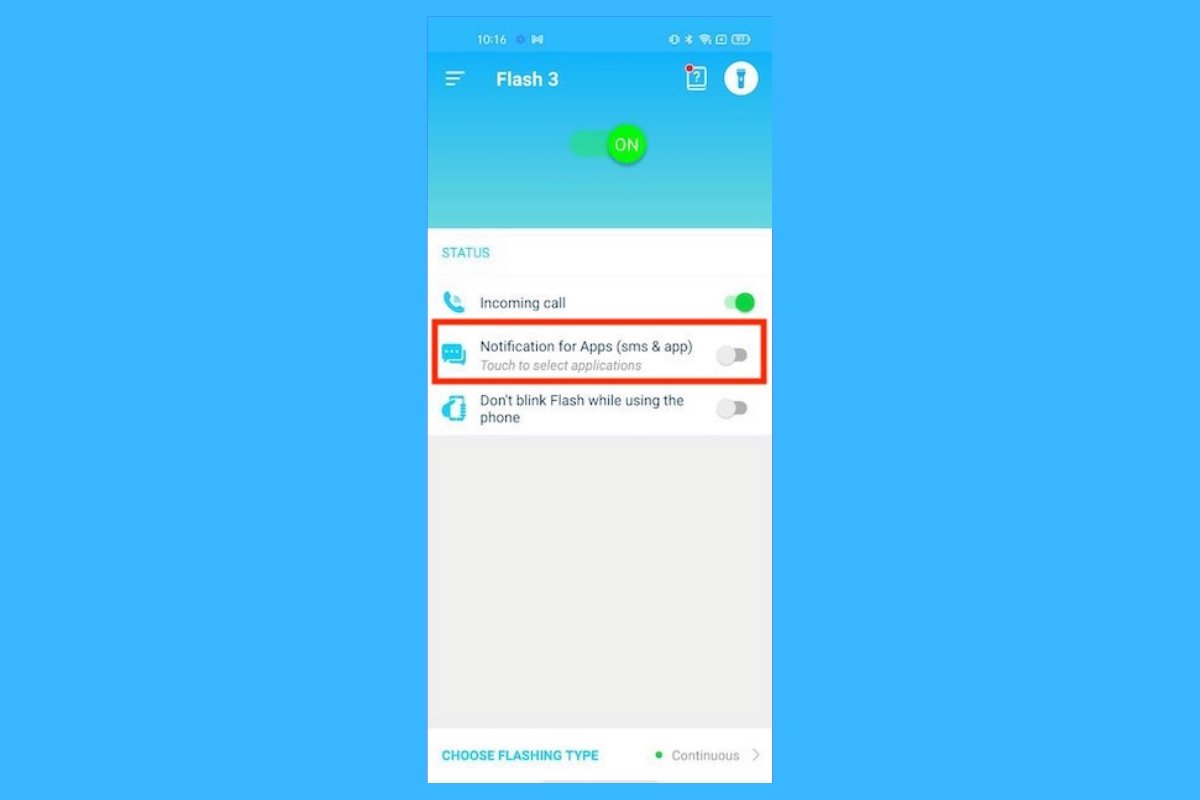Nous utilisons de plus en plus souvent WhatsApp dans de plus en plus de domaines de notre vie. D'un outil de communication entre amis et famille, il est devenu une plate-forme pour les environnements professionnels. C'est pourquoi les notifications de cette application sont souvent prioritaires. Dans cet article, nous vous présentons une astuce simple qui va vous permettre d'être au courant de chacune des notifications de WhatsApp. Elle consiste à utiliser le flash de l'appareil photo de votre appareil Android comme aide-mémoire. Vous voulez savoir comment activer cette fonction ? Nous vous l'expliquons.
Utilisez le flash pour les notifications WhatsApp grâce aux options natives
Certains appareils vous permettent d'utiliser le flash pour vous avertir de l'arrivée de nouveaux messages. Vous devrez vérifier que cette fonction est bien disponible sur votre appareil si vous souhaitez utiliser la lumière de l'appareil photo comme signal de notification.
Si votre téléphone est compatible, vous trouverez cette option dans la section des notifications. En fonction de votre couche de personnalisation, elle peut également se trouver dans le menu d'accessibilité. Dans tous les cas, vous devez savoir que les appareils qui incluent cette fonction ne vous permettent généralement pas de l'activer uniquement dans WhatsApp. Ainsi, le flash de votre téléphone s'allumera à chaque fois qu'une notification arrivera, quelle que soit l'application.
Utilisez le flash pour les notifications WhatsApp avec Flash 3
Flash 3 est une application qui permet d'activer le flash pour les notifications sur les appareils qui n'offrent pas cette fonctionnalité en natif. C'est également une option intéressante si vous souhaitez utiliser cette fonction uniquement sur WhatsApp, car Flash 3 vous permet de choisir les applications sur lesquelles elle doit agir.
Après l'avoir installé sur votre appareil, ouvrez-la et activez le curseur en haut de l'écran.
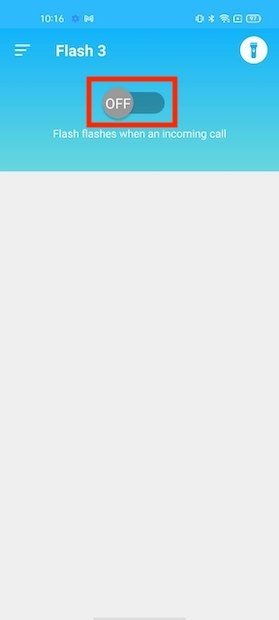 Activez la notification par flash
Activez la notification par flash
Ensuite, cliquez sur Notification pour les applications.
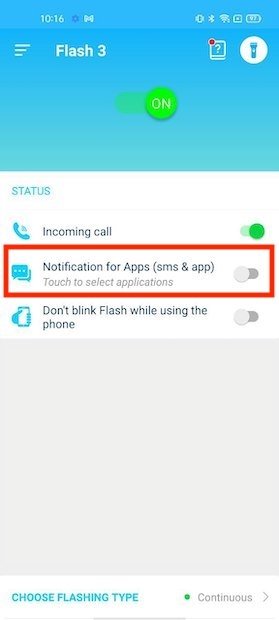 Activer la notification dans les applications
Activer la notification dans les applications
Dans la boîte de dialogue qui s'affiche, appuyez sur OK.
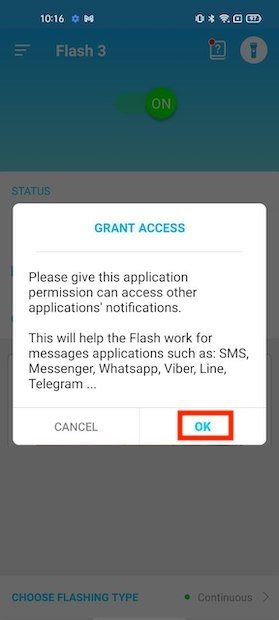 Accéder aux paramètres
Accéder aux paramètres
Appuyez sur Flash 3 pour accéder aux autorisations de notification.
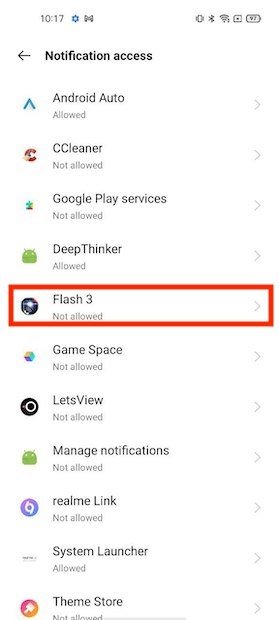 Ouvrir les 3 options de Flash
Ouvrir les 3 options de Flash
Accordez l'autorisation et appuyez sur Autoriser lorsque le message de confirmation apparaît.
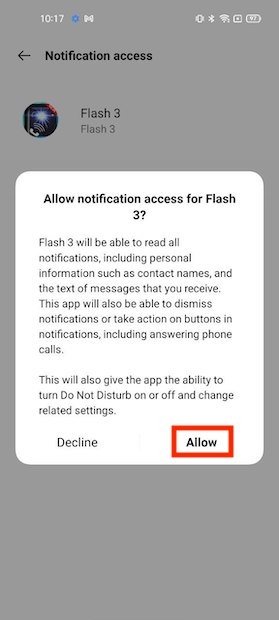 Autoriser l'accès aux notifications
Autoriser l'accès aux notifications
Automatiquement, vous retournerez à Flash 3. Activez WhatsApp dans la liste. Vous pouvez également activer cette fonction dans d'autres applications.
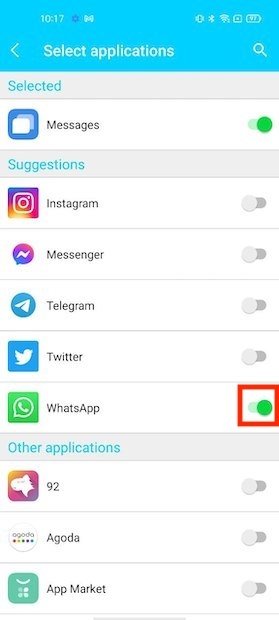 Sélectionner les applications
Sélectionner les applications
Enfin, configurez d'autres paramètres tels que l'intensité du flash ou sa vitesse.
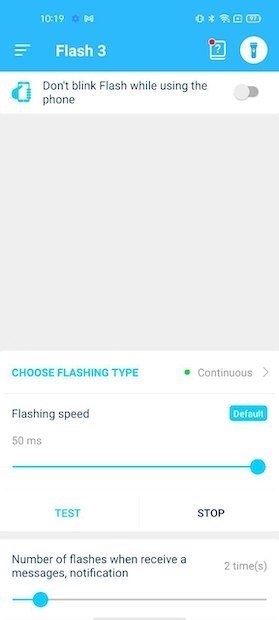 Autres options de Flash 3
Autres options de Flash 3
À compter de ce moment, chaque fois qu'une notification WhatsApp arrivera, le flash de l'appareil photo servira de notification.